东芝(Dynabook)G83 洋垃圾笔记本主板拆卸更换硬盘的教程如下,请注意在操作前确保笔记本已断电,并拔掉所有连接线,以免发生意外。以下步骤仅供参考,具体操作可能因机型略有差异:
### 准备工作
1. 准备工具:十字螺丝刀、撬棒、镊子等。
2. 准备工作台:找一个稳固的工作台,垫上软布,防止笔记本滑落或受损。
### 拆卸步骤
1. "拆卸电池盖":
- 使用螺丝刀卸下电池盖上的螺丝。
2. "拆卸后盖":
- 使用撬棒轻轻撬开后盖边缘,然后用手将其取下。
3. "拆卸硬盘":
- 找到硬盘的位置,通常位于笔记本底部。
- 使用螺丝刀卸下固定硬盘的螺丝。
- 撬开硬盘支架,小心地将硬盘从支架上取下。
4. "更换硬盘":
- 将新硬盘对准原有硬盘的位置。
- 安装硬盘支架,并固定好硬盘。
- 使用螺丝刀重新固定硬盘螺丝。
5. "组装笔记本":
- 将硬盘安装好后,按照拆卸的相反顺序将所有部件重新组装。
### 注意事项
- 在拆卸过程中,请确保不要用力过猛,以免损坏笔记本的部件。
- 如果笔记本中有
相关内容:
本内容来源于@什么值得买APP,观点仅代表作者本人 |作者:第一篇章和第二篇章
Dynabook G83(东芝)洋垃圾笔记本主板拆卸更换硬盘教程方法步骤
之前一篇文章已经写了购买东芝G83相关分享,二手笔记本,又是洋垃圾漂洋过海过来的,本身没多少价值,买它的主要原因就是自己的游戏本太重,外出携带多有不便,看了很多帖子才决定购买,购买的8+256版本,自己更换了1T的硬盘,当时换硬盘的时候搞了好长时间,又是晚上,没有拍照片,由于东芝G83更换硬盘需要将主板拆下来,比较麻烦,网上查询了好久,也没找到详细的方法,毕竟这款电脑不是在国内上市的,国内保有量太低,洋垃圾嘛,没有教程也很正常,但是最近洋垃圾不少人买,很多人买了肯定要换硬盘的,这里就再费一番功夫,重新拆卸了一遍主板,将几个主板接口详细说明一下拆卸方法,给别人一些参考先将桌子清理干净,别把拆卸的螺丝弄丢了
背面板一共三排螺丝,5+3+4布局共12颗

拆机工具(螺丝刀)搞一套

开始
强烈建议将拆卸的螺丝按照背板上的顺序摆放整齐,就像这种5+3+4格式,要不然容易搞混,螺丝不是都一样的长,主板上还有螺丝,等你拆了一会螺丝再拆一会接线的时候,你就忘记之前哪个螺丝对应哪个孔了
开后盖(底板)
螺丝拆完,可以从网口的位置将后盖板抠开一条缝,有了缝隙就能打开了
后盖板不知什么材质,很薄的样子,有点像塑料,听说镁合金也是这样子

主板正面
图片里标注了要拆的地方,红色方框里是螺丝,有7个螺丝要拆,黄色椭圆圈里是接口接线,有9处接口要拆,这几个接口连接方式不是统一的,有好几种,后面会单独说,另外还有一个内存条,主板中间黑色那个贴纸下面,在拆卸内存条之前,要先把电池的电源线拆掉,否则可能会出问题,网上都是这么说,带电插板内存条会导致损坏根据观察,黄色椭圆圈1号和2号位置连接了电池和主板之间,只有这两处像是电池给主板的供电接口,猜测1号接口可能性更高一些,因为1号线比较宽,2号线就两根好像连接的是音响,决定先拆1号再拆2号,之后再拆内存9个接口都对应什么名字不清楚,好像也不好查,但我觉得这些接口都有标准的,值友们有专业人士的可以在评论里说说,我这里就简单用1号-9号这样的形式说下
放大一下1号接口

拆卸1号接口
将1号口上面覆盖的纸片拨开,可以看到连接处有很小的缝隙,用尖锐点的螺丝刀把它往线所对应的一边拨,使缝隙变大,慢慢就掉了
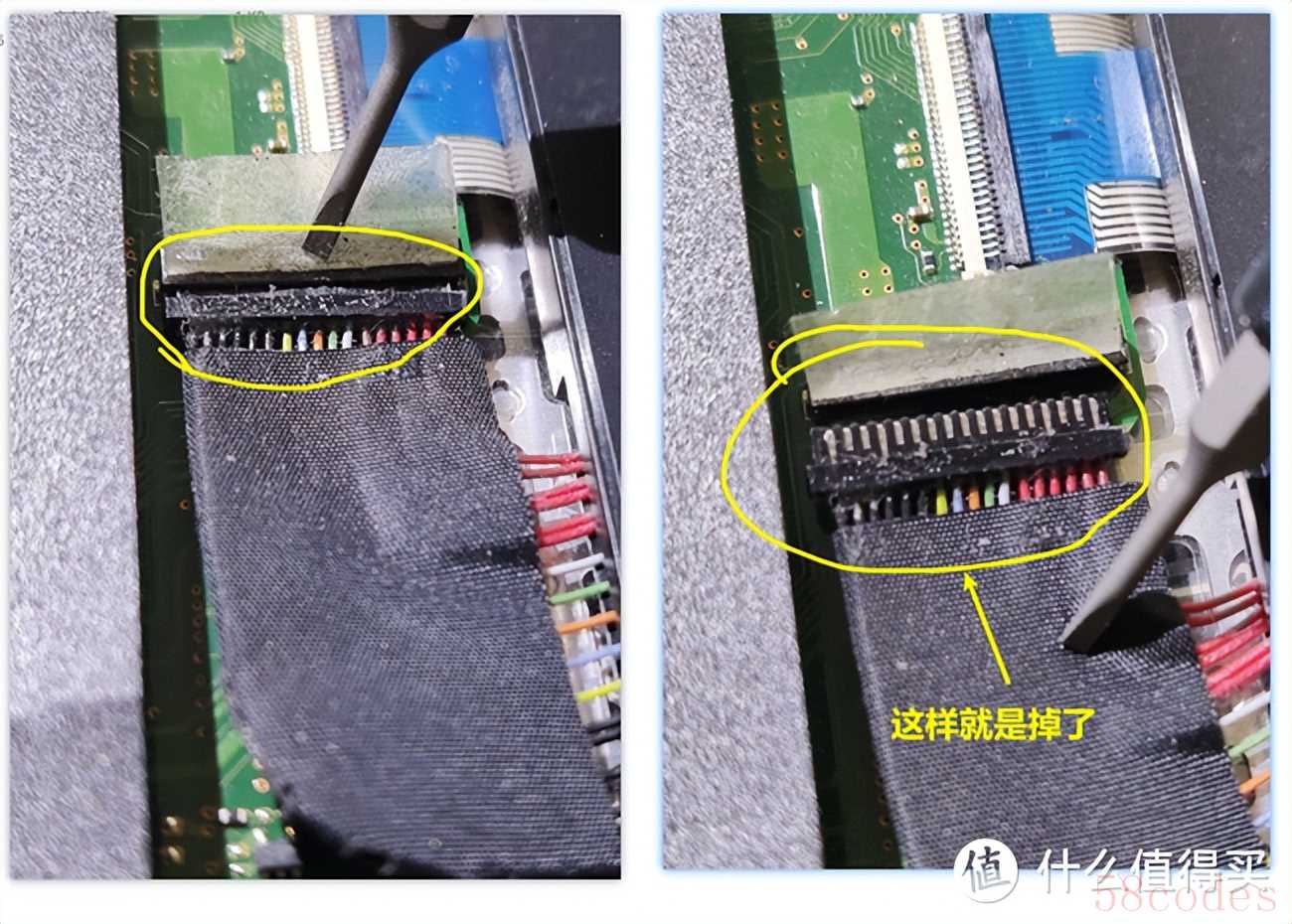
2号接口
用螺丝刀把它往箭头的方向推,也可以用手往箭头方向推,2号接口这种是最好拆的
 再之后就是把电池两边的两个螺丝卸掉,就可以把电池拿下来了,从电池上面标注可以看出,电池容量是42Wh/2700mAh,还显示“Made in china”,”Made by Shanghai BYD Compane Limited”,比亚迪上海产的,中国制造牛啤啊
再之后就是把电池两边的两个螺丝卸掉,就可以把电池拿下来了,从电池上面标注可以看出,电池容量是42Wh/2700mAh,还显示“Made in china”,”Made by Shanghai BYD Compane Limited”,比亚迪上海产的,中国制造牛啤啊


电池拿下来之后
看到电池底下是触摸板电路,其它好像没有,从连接线观察到触摸板连接的是5号接口
拆内存条
电池拿下来之后就可以拆内存条了,把内存条两边卡扣拨开就能把内存拿下来了
拆风扇,8号接口
和2号接口同类型,用螺丝刀拨一下就掉了,可以把风扇的螺丝放在风扇上面,防止忘记对应的螺丝孔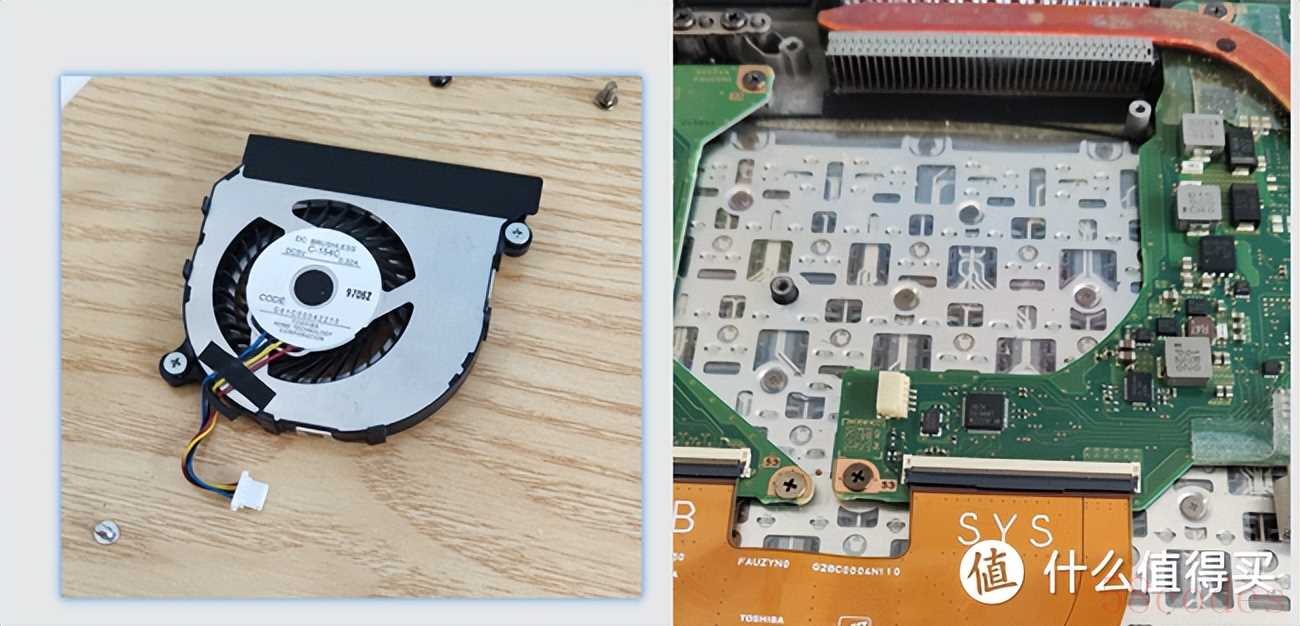
拆3号接口
这个需要把黑色那一条带向上掀开,成90度角,用手指甲抠更有感觉
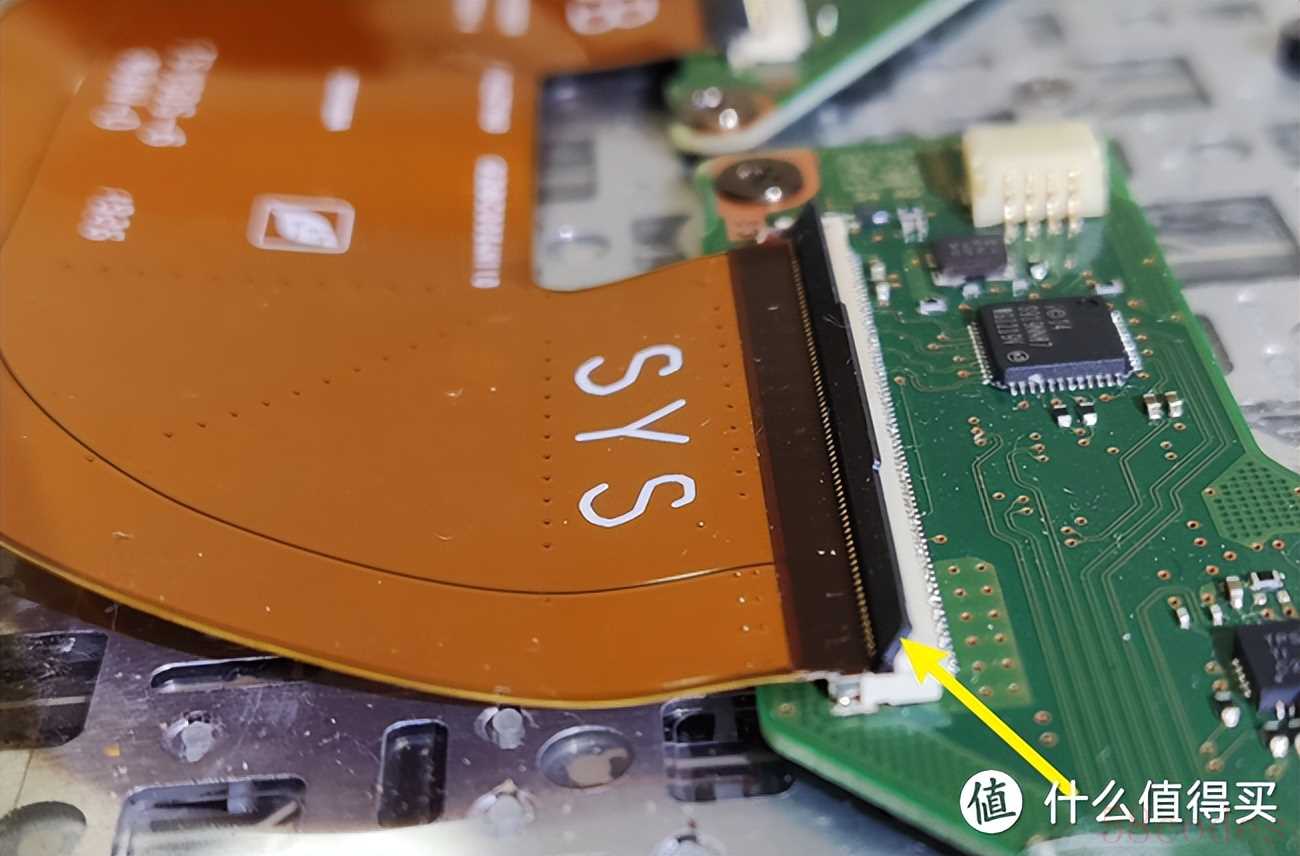
用手将宽大的贴片形式的接线往外抽就可以了
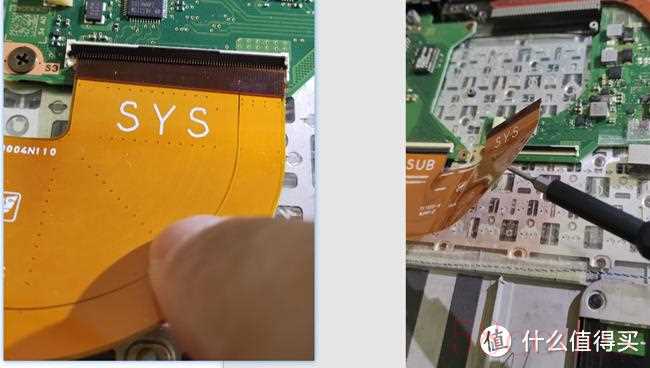
拆4号接口
也要把覆盖的黑条带往上方掀开

抓住蓝色块往外抽

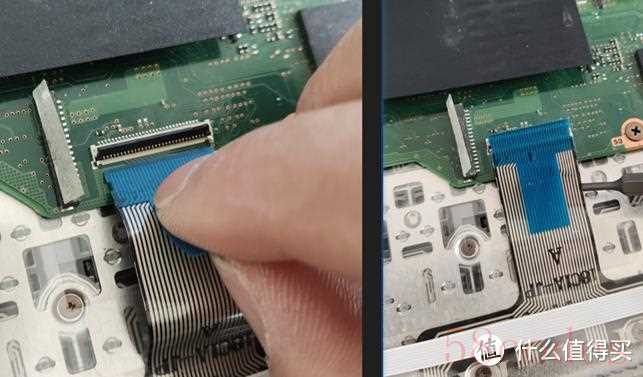
拆5号接口
这个不需要拨动什么,只需要逮着蓝色硬条往外抽就可以
拆6号接口
6号接口感觉有点难度,研究了好一会 用螺丝刀或者用手掰,将6号接口一头翘起,之后就能拿到了,又忘记要不要前后推一推了,6号接口是DC电源充电引脚
用螺丝刀或者用手掰,将6号接口一头翘起,之后就能拿到了,又忘记要不要前后推一推了,6号接口是DC电源充电引脚

拆7号接口
7号接口是网卡,先将7号螺丝拆下来,这个和固态硬盘一类的接口,拆完螺丝直接拔掉就行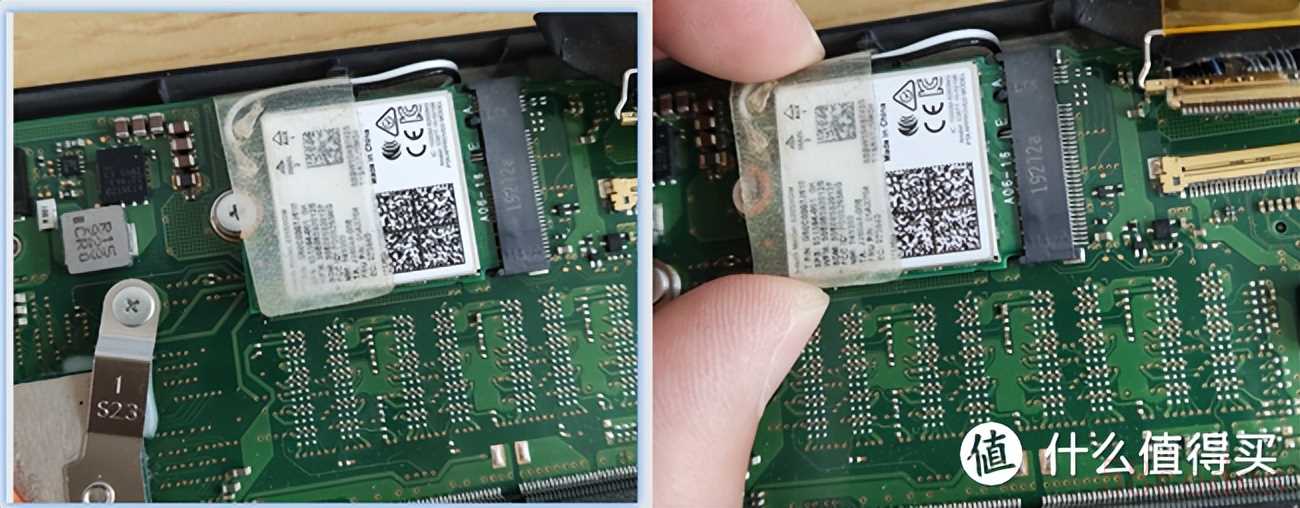
拆8号接口
在前面呢,拆风扇那块拆9号接口

9号引脚有一个弹簧卡扣,用螺丝刀深入卡扣下方,将卡扣拨起来


用手拉着卡扣往后拖

拆主板螺丝
接口都拆完之后,再把这四个螺丝拆掉
建议将主板螺丝也按照位置顺序摆放整齐

之后,用手把主板掀起来
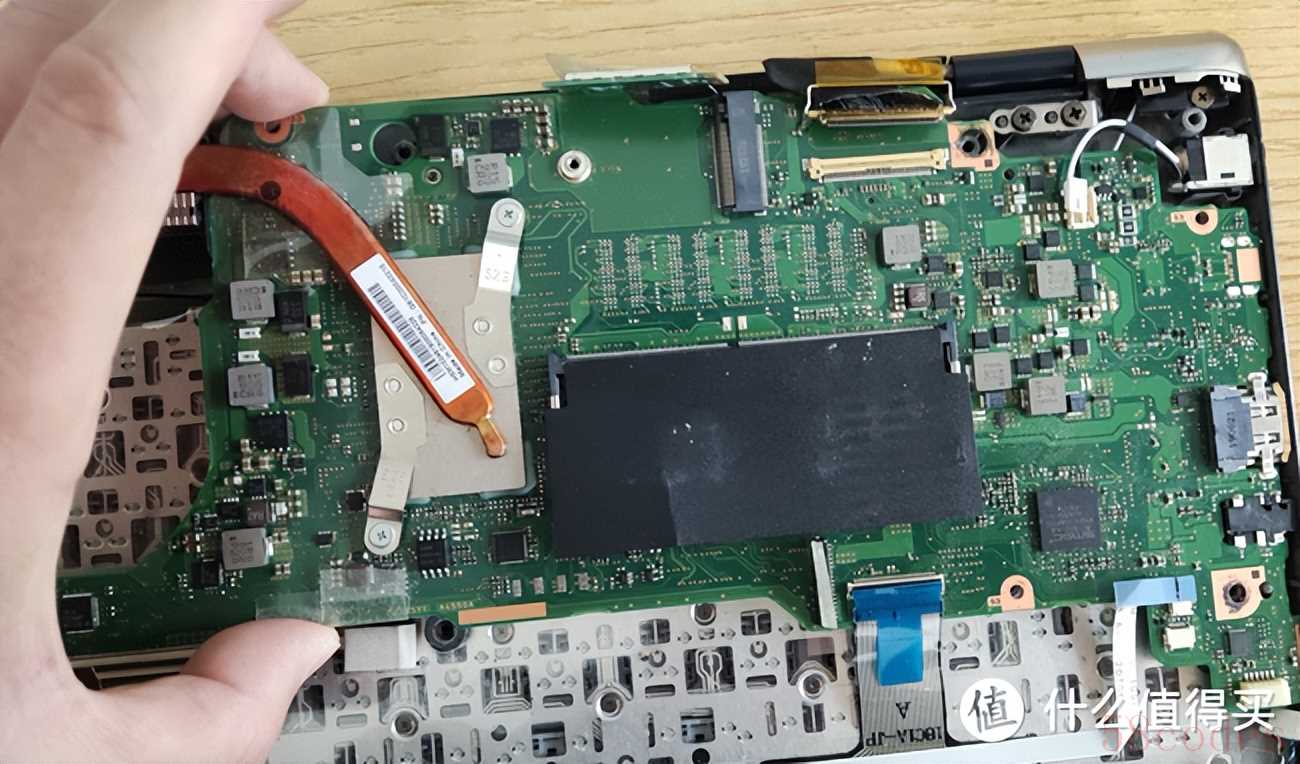
主板拆了之后,坐标还有一小块是不用拆的

拆下来的主板

硬盘位置,这是我更换的1T硬盘,原来是256G的
 硬盘更换完以后,再原样安装回去,按照上面的方法倒序回去就行了,主板放回的过程中,放了三四次才放回原位,开始以为是硬盘厚度过大的原因,试了几次以后成功放回去了
硬盘更换完以后,再原样安装回去,按照上面的方法倒序回去就行了,主板放回的过程中,放了三四次才放回原位,开始以为是硬盘厚度过大的原因,试了几次以后成功放回去了 硬盘上这个黑块有点厚,旧的硬盘黑块子是在里面的,新的硬盘黑块子在外面,以为是它阻挠了主板回归原位
硬盘上这个黑块有点厚,旧的硬盘黑块子是在里面的,新的硬盘黑块子在外面,以为是它阻挠了主板回归原位
安装
上主板螺丝
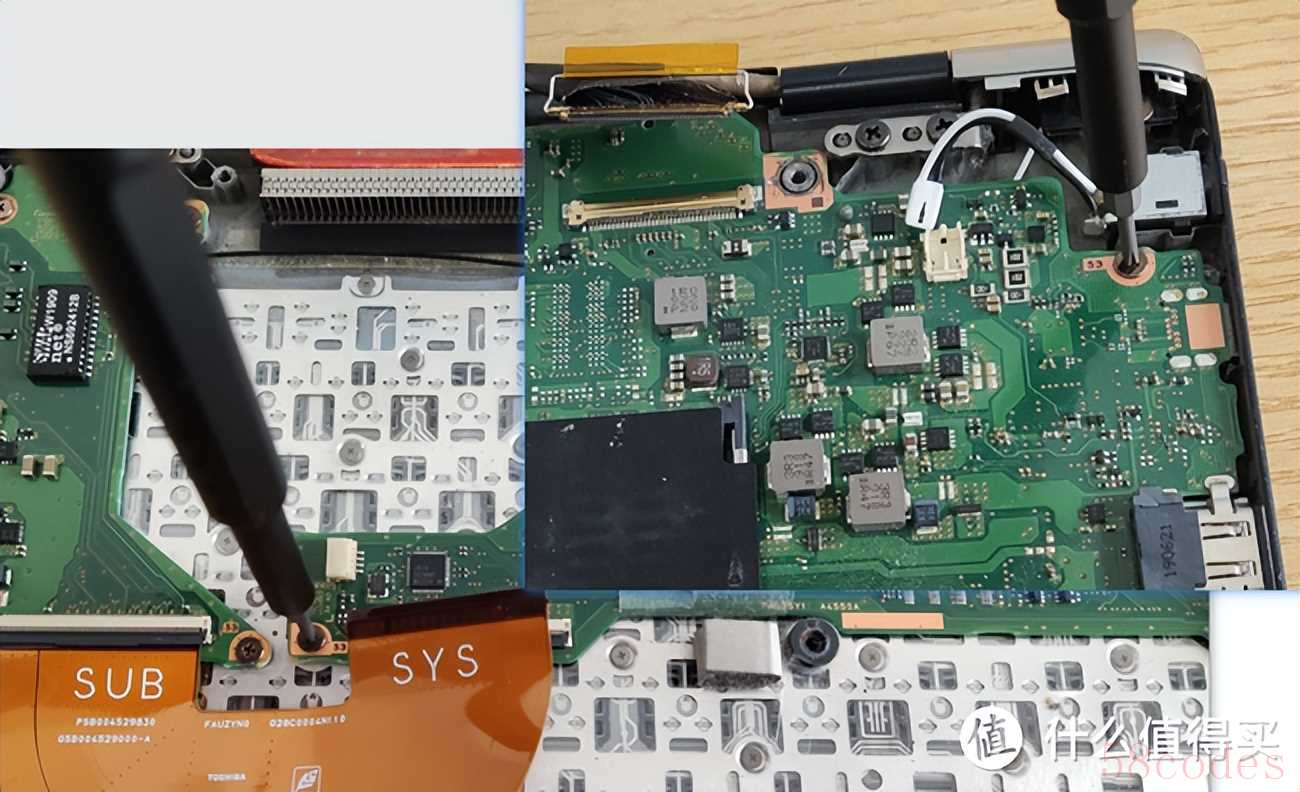
安装网卡

安装9号接口,对上以后往前拉,再卡上弹簧

6号接口反正就是这么按上去了

安装5号接口,捏住条带往接口塞,有一条黑线跟白色方块边缘接近就差不多了
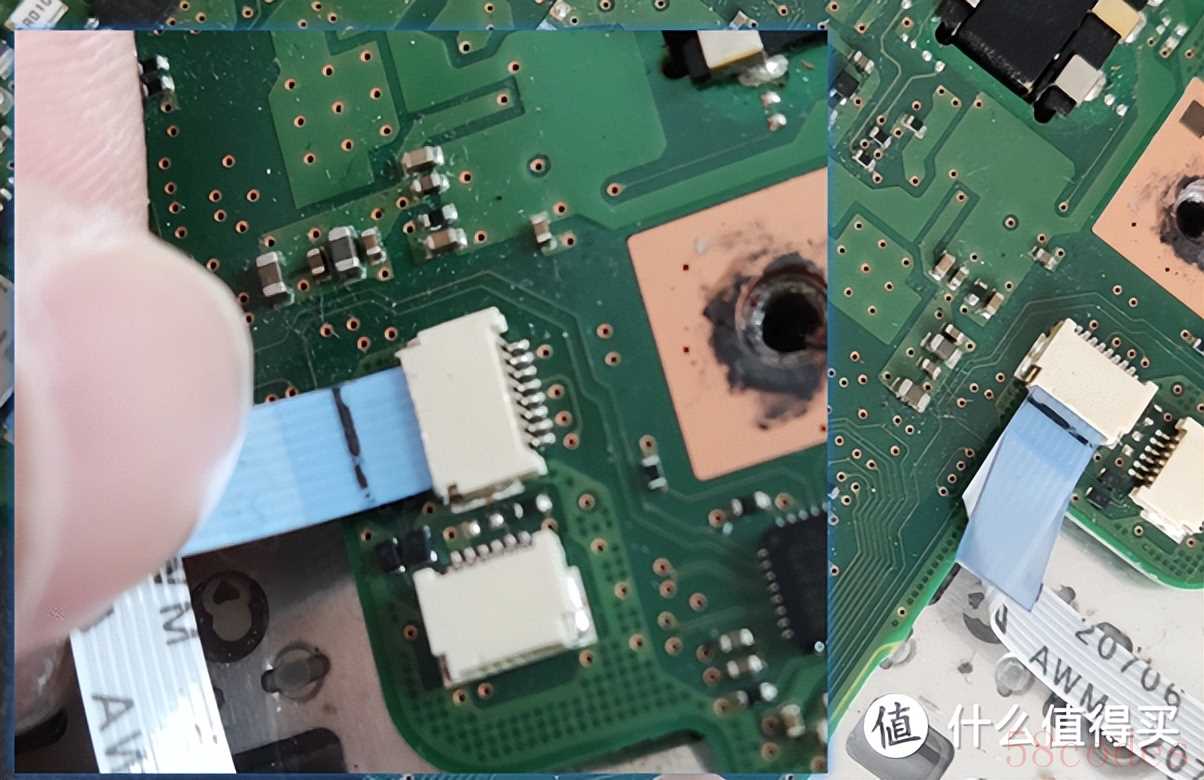
安装4号接口,捏住条带往接口内塞,塞到差不多厚,合上黑色条带

安装风扇螺丝,8号接口,插上就行

安装内存条,接口对准后,要往下压,压的时候将两边卡扣弹开,这样才是插紧的

安装2号接口,用手指捏下就行

安装电池

安装电池供电接口,1号接口


合上后盖,启动电脑,看看能不能正常开机
 启动了
启动了 停留界面,显示“Date and Time reset to default /Press key to set Date and Time”,应该是电池拔掉以后,有个存时间的模块内容被擦除了
停留界面,显示“Date and Time reset to default /Press key to set Date and Time”,应该是电池拔掉以后,有个存时间的模块内容被擦除了
按F2,进入BIOS设置时间

之后启动进入登录界面

系统启动没问题,关机,把后盖螺丝宁拧上
 大功告成,最后再来一张键盘图,看一下小日本的键盘布局,空格键左边的“无变换”按键没用,右边“变换”以及再右边的一个按键没什么用,BackSpace左边那个键好像也没用。
大功告成,最后再来一张键盘图,看一下小日本的键盘布局,空格键左边的“无变换”按键没用,右边“变换”以及再右边的一个按键没什么用,BackSpace左边那个键好像也没用。 作为二手笔记本,成色挺新,感觉比个人卖家新多了,只有四角边缘有点磨损,不知道商家是不是刷漆了
作为二手笔记本,成色挺新,感觉比个人卖家新多了,只有四角边缘有点磨损,不知道商家是不是刷漆了 打完收工,将工具都收集起来,重新把桌面还原为原来乱七八糟的样子,结束
打完收工,将工具都收集起来,重新把桌面还原为原来乱七八糟的样子,结束 好吧,还没完,再称一下我的游戏本重量吧,笔记本2.08kg,加适配器2.62kg
好吧,还没完,再称一下我的游戏本重量吧,笔记本2.08kg,加适配器2.62kg 电源是150W的,没想到我的神船笔记本这么轻,才两千克,现在出去笔记本重量变为850g,重量减轻1.77千克,减重三斤半,用这个很值的感觉
电源是150W的,没想到我的神船笔记本这么轻,才两千克,现在出去笔记本重量变为850g,重量减轻1.77千克,减重三斤半,用这个很值的感觉

 微信扫一扫打赏
微信扫一扫打赏
 支付宝扫一扫打赏
支付宝扫一扫打赏
